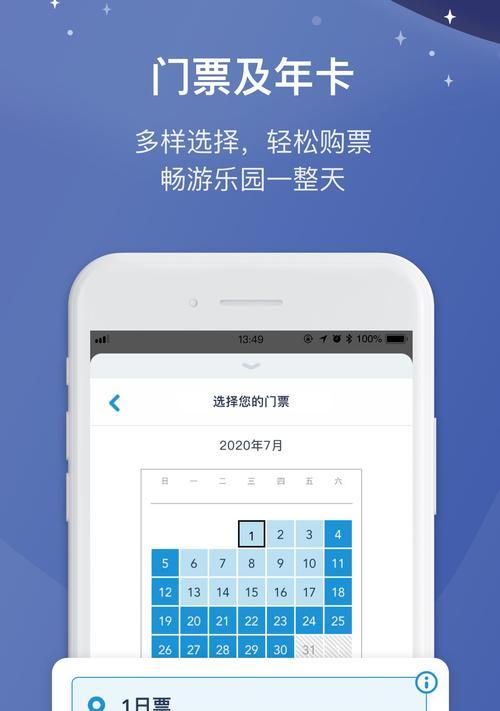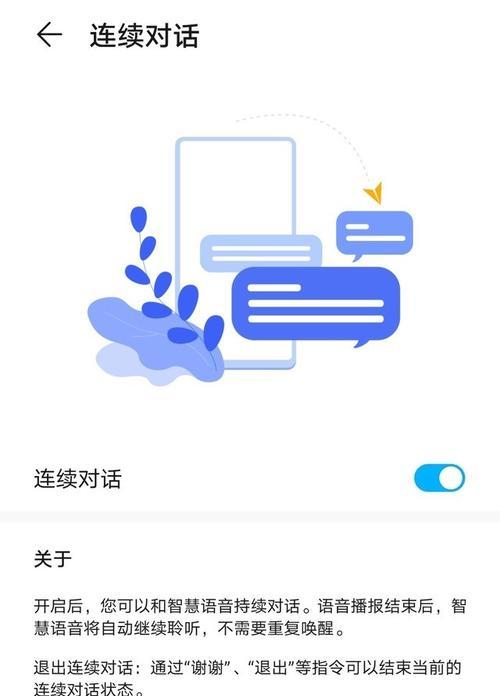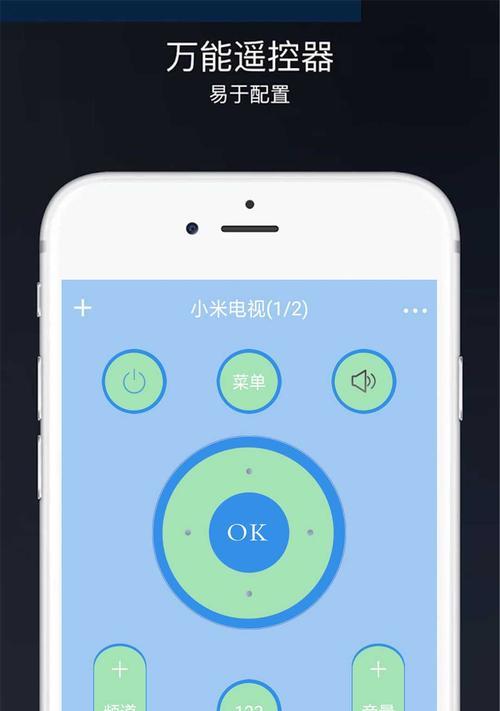随着智能手机的普及,越来越多的人开始关注手机助手软件的使用,而荣耀手机助手作为其中的一员,深受许多荣耀手机用户的喜爱。但在某些情况下,用户可能需要将其从电脑中删除。如何正确、彻底地删除荣耀手机助手驱动,是许多用户面临的问题。本文将详细介绍荣耀手机助手驱动删除的方法,为用户解除困扰。
一、了解荣耀手机助手驱动的作用
在删除之前,我们首先需要了解荣耀手机助手驱动的作用。荣耀手机助手是一款专为荣耀手机用户设计的电脑软件,可以方便地与电脑连接,进行文件传输、数据备份、系统更新等操作。驱动程序则是使软件能够与硬件设备(如荣耀手机)进行通信的基础组件。
二、检查驱动是否正在使用
在进行删除操作之前,确保荣耀手机助手驱动程序没有在电脑后台运行。打开任务管理器(Windows系统可以通过按Ctrl+Shift+Esc快捷键),查看是否有与荣耀手机助手相关的进程正在运行,如果有,需要先结束这些进程。
三、通过控制面板卸载
1.开始菜单搜索:在电脑的开始菜单搜索框中输入“控制面板”,打开控制面板界面。
2.卸载程序:在控制面板中找到并点击“程序和功能”(或“卸载程序”)。
3.查找荣耀手机助手:在程序列表中找到“荣耀手机助手”或者“HonorPhoneAssistant”,点击它。
4.卸载程序:点击“卸载”按钮,并根据提示完成卸载。
四、使用第三方软件卸载
如果上述方法未能成功卸载荣耀手机助手驱动,可以使用第三方卸载软件进行深度清理。推荐使用如“RevoUninstaller”、“IObitUninstaller”等软件,这些工具不仅能彻底卸载程序,还能清除残留的注册表项和文件。
五、手动删除残留文件和注册表项
对于熟悉电脑操作的高级用户,可以尝试手动删除残留的文件和注册表项:
1.打开文件资源管理器:在电脑上打开文件资源管理器,导航至“C:\ProgramFiles”(32位系统)或“C:\ProgramFiles(x86)”(64位系统),查找“Honor”或“荣耀”文件夹,将其删除。
2.编辑注册表:按下Win+R键打开运行窗口,输入“regedit”,点击“确定”打开注册表编辑器。在注册表编辑器中,按照路径`HKEY_LOCAL_MACHINE\SOFTWARE\Microsoft\Windows\CurrentVersion\Uninstall`找到与荣耀手机助手相关的键值,并将其删除。操作前请确保备份注册表,以防误删造成系统问题。
六、重启动电脑
删除驱动程序后,重启动电脑以确保所有的更改生效。
七、检查电脑是否已完全删除驱动
卸载完成后,可以使用设备管理器检查电脑是否还识别荣耀手机助手驱动。打开设备管理器(可以通过在开始菜单搜索“设备管理器”打开),查看“便携设备”或“其它设备”下是否还有“Honor”或“荣耀”相关的设备图标,如果还有,则表明驱动程序尚未完全卸载。
八、常见问题解答
问题1:卸载过程中出现错误提示怎么办?
答:错误提示可能是由于文件正在使用或某些系统文件损坏造成。建议先关闭所有可能使用驱动程序的应用程序,然后再尝试卸载。如果错误依然存在,可以使用系统还原功能回退至卸载前的状态,之后重新尝试卸载操作。
问题2:卸载后重新安装荣耀手机助手是否会有问题?
答:只要卸载过程是完全正确执行的,卸载后重新安装荣耀手机助手一般不会有问题。但最好先确保电脑的驱动程序和系统文件都是最新和最稳定的版本。
问题3:如何防止驱动程序残留?
答:最好的方法是在安装荣耀手机助手之前就使用专业卸载工具来安装,这样在卸载时可以更彻底地清除所有相关文件和注册表项。
九、结语
通过以上步骤,荣耀手机助手驱动删除方法已经详细地展示给大家。正确地卸载软件不仅能够释放电脑资源,还能避免潜在的隐私风险。如果在操作过程中遇到任何问题,欢迎在评论区留言,我们将尽快为您解答。